При установке графического драйвера NVIDIA в Windows 10 часто возникают проблемы с установщиком NVIDIA, например «Стандартный графический драйвер NVIDIA несовместим с данной версией Windows».

Недавно мы обнаружили, что данная ошибка чаще всего проявляет себя в установщике NVIDIA в Windows версии 1507 (сборка ОС 10240). Пользователи даже не могут установить графические драйверы Nvidia, используя оригинальный установочный пакет с официального сайта Nvidia. Поэтому пользователи Driver Booster могут также столкнуться с этой проблемой при обновлении графических драйверов Nvidia. Мы также обнаружили, что сбой программы установки NVIDIA возникает в Windows версии 1803 (сборка ОС 17134) и выше.
Многие факторы могут вызвать проблему с установщиком NVIDIA, в то время как несовместимость системы является одним из наиболее важных факторов. Другие факторы включают в себя: 1. В фоновом режиме работает программа, связанная с установщиком Nvidia; 2. Запущен Центр обновления Windows; 3. Несовместимость между различными типами драйверов.
Вы также можете ознакомиться со статьей «Лучший способ исправить ошибку установки драйвера Nvidia» и обновить драйверы Nvidia в Windows 10, чтобы узнать больше факторов, которые могут привести к сбою программы установки Nvidia.
Чтобы исправить ошибку установки Nvidia, мы предлагаем 3 решения, которые помогут пользователям решить эту проблему.
Подготовка к работе (перед тем, как устранить проблему с ошибкой установщика Nvidia, необходимо выполнить этот шаг.)
1. Чтобы избежать каких-либо непредвиденных проблем, мы настоятельно рекомендуем создать точку восстановления системы перед началом исправления. (Точка восстановления системы позволяет вернуть вашу систему в прежнее состояние.)
Шаги: запустите Driver Booster> Инструменты > Центр восстановления> Восстановление системы > Создать точку восстановления


2. Между тем, вам нужно знать точную версию Windows 10 на вашем компьютере. Пожалуйста, нажмите клавишу «Windows + R», между «Winver», затем нажмите Enter, чтобы проверить версию / сборку вашей системы. Число в первой красной рамке — это версия вашей системы, а число во второй красной рамке — это сборка.
Если у вас версия системы 1507, то сборка 10240, попробуйте решение 1, в противном случае попробуйте решение 2

Решение 1. Обновите Windows (для пользователей Windows 10 версии 1507)
— Нажмите клавишу «Windows + I», откройте «Параметры Windows» и выберите «Обновление и безопасность».

— Нажмите «Проверка наличия обновлений» в настройках Центра обновления Windows.

— В процессе обновления система может перезагрузиться несколько раз. Не вмешивайтесь до тех пор, пока не будет завершено обновление Windows.
Пожалуйста, проверьте, установлена ли какая-либо антивирусная программа в системе после завершения обновления Windows. Антивирусные программы могут влиять на установку графических драйверов. Таким образом, вы должны закрыть антивирусные программы, прежде чем начать исправлять ошибку установщика Nvidia.
— После закрытия антивирусных программ используйте Driver Booster для обновления графических драйверов Nvidia.

Решение 2. Для Windows 10 1507 и выше
Подготовительная работа
Ошибка установщика: возникает в Windows Версии 1803 (сборка ОС 17134) и выше, в основном из-за несовместимости стандартного драйвера NVIDIA и драйвера DCH. Чтобы узнать больше о часто задаваемых вопросах о NVIDIA Standard и драйвере DCH, вы можете перейти на официальный сайт NVIDIA: https://nvidia.custhelp.com/app/answers/detail/a_id/4777
Согласно NVIDIA, вы не можете установить драйвер NVIDIA Standard и драйвер DCH на один компьютер одновременно. На данный момент Driver Booster предоставляет только драйверы NVIDIA Standard. Если пользователи устанавливают драйверы DCH на компьютер и используют Driver Booster для обновления графических драйверов NVIDIA, обновление завершится неудачно. В ближайшем будущем Driver Booster будет поддерживать обновление драйвера DCH, что позволит исправить проблему Nvidia Installer Failed.
Вы можете использовать эти два метода, чтобы проверить, устанавливаете ли вы драйверы DCH на ваш компьютер:
Способ 1: использовать панель управления NVIDIA
NVIDIA Control Panel -> System Information -> Driver Type

Способ 2: Через редактор реестра
Шаг 1 нажмите «Windows + R», введите «regedit», чтобы открыть редактор реестра.
Шаг 2, если в списке реестра указан «DCHUVen», это означает, что на вашем компьютере установлен драйвер NVIDIA DCH.
ComputerHKEY_LOCAL_MACHINESYSTEMCurrentControlSetServicesnvlddmkm
Когда вы знаете, какой тип графического драйвера NVIDIA установлен на вашем компьютере, вы можете выбрать одно из двух решений для решения проблемы установщика Nvidia.
Решение 2.1 Удалите драйверы DCH, затем установите стандартные драйверы
Если на вашем компьютере установлены драйверы DCH, самый простой способ решить эту проблему — «игнорировать» обнаруженные графические драйверы NVIDIA. Но вы не получите будущих обновлений графических драйверов NVIDIA.
Если вы все еще хотите обновить драйвер в будущем, попробуйте Решение 2.1.1, чтобы решить эту проблему.
Решение 2.1.1. Удалите графические драйверы и панель управления NVIDIA.
Шаг 1 с помощью диспетчера устройств для удаления драйверов NVIDIA DCH
— Нажмите «Windows + R», введите «devmgmt.msc», чтобы открыть диспетчер устройств.
— Выберите «Видеоадаптеры» щелкните правой кнопкой мыши графические драйверы NVIDIA, чтобы начать удаление. (не забудьте выбрать «Удалить программное обеспечение драйвера для этого устройства»)
— Выберите «Звуковые, игровые и видеоустройства», щелкните правой кнопкой мыши NVIDIA High Definition Audio, чтобы удалить его. (То же самое, выберите «Удалить программное обеспечение драйвера для этого устройства»)

Шаг 2: Если на вашем ПК установлена панель управления NVIDIA, вы можете использовать Windows Apps для ее удаления.
— Нажмите «Windows + I», чтобы открыть настройки Windows 10, выберите «Приложения»
— Найдите панель управления NVIDIA в списке установленных приложений, а затем удалите ее (согласно примеру, на рисунке).

Мы настоятельно рекомендуем IObit Uninstaller, чтобы вы легко удалили панель управления NVIDIA.
Загрузите IObit Uninstaller отсюда: https://ru.iobit.com/advanceduninstaller.php
— Установите IObit Uninstaller, найдите панель управления NVIDIA в категории «Приложения Windows», затем нажмите «Удалить»

— Во время удаления выберите «Создать точку восстановления перед удалением».

— Перезагрузите компьютер после завершения удаления и перейдите к решению 2.1.2.
Решение 2.1.2: Используйте Driver Booster для обновления графических драйверов NVIDIA или загрузите драйверы с официального сайта NVIDIA вручную
— Используйте Driver Booster для обновления графических драйверов NVIDIA в один клик.
Шаг 1. Проверьте, работает ли на вашем компьютере антивирусная программа, временно закройте ее, поскольку антивирус влияет на обновление драйвера.
Шаг 2: Используйте Driver Booster для обновления графических драйверов NVIDIA и проверки работоспособности.

— Если обновление не удается выполнить с помощью Driver Booster, загрузите и установите драйверы с официального сайта NVIDIA вручную.
Шаг 1. Перейдите на страницу загрузки драйверов NVidia здесь: https://www.nvidia.ru/Download/index.aspx?lang=ru
Шаг 2: Выберите и загрузите нужные драйверы в соответствии с графикой и системой на вашем компьютере.

Шаг 3. После завершения загрузки запустите пакет установки драйвера, выберите «Выборочная установка» и нажмите «Далее».

Шаг 4: Выберите «Выполнить чистую установку», затем нажмите «Далее», чтобы начать установку

Шаг 5: Перезагрузите систему после завершения установки и проверьте, все ли хорошо работает. Если проблема остается, перейдите к решению 2.2.
Решение 2.2 Вручную загрузите и установите драйверы DCH с официального сайта NVIDIA
Если вы хотите продолжать использовать драйверы DCH вместо замены их стандартными драйверами, вы можете зайти на официальный сайт NVIDIA только для обновления драйверов DCH вручную. Таким образом, вы не будете автоматически получать последние обновления с помощью Driver Booster, а будете вручную обновлять эти драйверы каждый раз, когда происходит обновление.
Перейдите на страницу загрузки драйверов NVidia здесь: http://www.nvidia.com/Download/Find.aspx?lang=en-us
— Выберите правильный драйвер в соответствии с графикой и типами системы. (Примечание: вы должны выбрать «DCH» в Windows Driver Type)
— Затем скачайте и установите оригинальный установочный пакет, проверьте, все ли хорошо работает.

Решение 3. Переустановите Windows
Если оба решения 1 и 2 не могут помочь вам исправить ошибку установки Nvidia, это может быть связано с вашей системной средой. Мы предлагаем вам переустановить Windows 10.
Материалы для изучения о переустановке Windows 10:
https://support.microsoft.com/en-us/help/4026528/windows-reset-or-reinstall-windows-10
https://support.microsoft.com/en-us/help/4000735/windows-10-reinstall
-
Home
-
News
- NVIDIA Drivers Won’t Install Windows 10/11? Try 4 Ways to Fix!
By Vera | Follow |
Last Updated
When installing NVIDIA drivers, you may fail to install them in Windows 10/11. On the computer screen, an error message may appear. What if NVIDIA drivers won’t install in Windows 10/11? Follow solutions in this post offered by MiniTool Solution so that you can easily fix this issue.
NVIDIA Drivers Won’t Install Windows 10/11
NVIDIA drivers are used for NVIDIA Graphics GPU that is installed on your computer. In most cases, the hardware device needs NVIDIA drivers to work properly. However, you may fail to install a certain driver in Windows 10/11.
On the computer, an error appears. The common messages are “this NVIDIA graphics driver is not compatible with this version of Windows”, “NVIDIA Installer failed”, “GeForce Game Ready Driver Installation can’t continue”, “NVIDIA Installer cannot continue”, etc.
This is a frustrating thing when running into the issue of NVIDIA driver not installing Windows 10/11, especially after buying a highly priced NVIDIA graphics card.
This problem can appear in various ways. Sometimes you also can’t install GeForce Experience or encounter Geforce driver not installing Windows 10/11. Essentially, the reasons behind them are the same.
Well then, how can you solve this issue? Follow the troubleshooting tips below to get out of this dilemma.
What to Do if NVIDIA Drivers Won’t Install Windows 10/11
Make Sure You Install an Appropriate Version of the NVIDIA Driver
Sometimes you can’t install old NVIDIA drivers. So, make sure the version of the driver is fitting (new and compatible with the OS).
1. Navigate to NVIDIA Driver Downloads. Based on your system and product, choose the appropriate driver and then click SEARCH to continue.
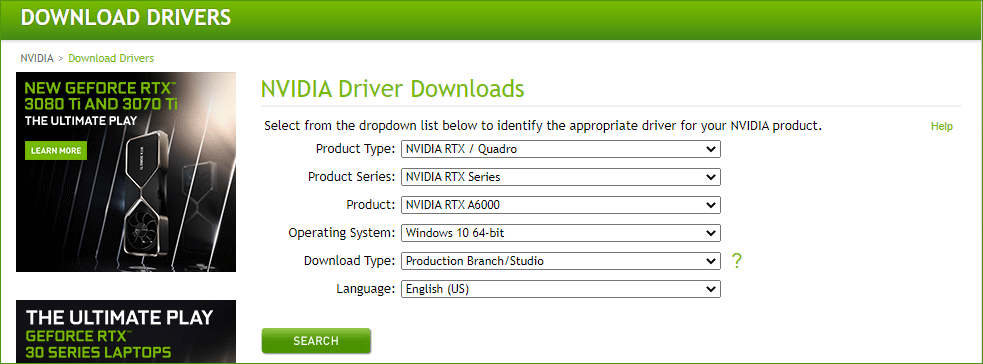
2. Click the DOWNLOAD button to download the NVIDIA driver.
3. Install the driver to your computer and see if no error message appears.
Delete All NVIDIA Programs and Install the Driver Manually
To fix your issue, you can choose to delete everything related to NVIDIA from your computer and then manually install the driver. This way is proven to be helpful for many users and may also help you out.
Uninstall NVIDIA Programs
- Run Device Manager in Windows 10/11.
- Expand Display adapters, right-click your NVIDIA driver and choose Uninstall device.
- Click Uninstall.
- After the operation, reboot your computer.
- Click Win + R to open the Run window, input appwiz.cpl and press Enter.
- In the Programs and Features interface, right-click the program related to NVIDIA and choose Uninstall. Repeat this step to uninstall all NVIDIA programs. Then, restart your PC.
Install NVIDIA Driver
- In Device Manager, right-click the NVIDIA graphics card driver and choose Update driver.
- Click Browse my computer for driver software.
- Click Browse to find the NVIDIA folder. Ensure the box of Include subfolders is selected.
- Reboot the machine. Then, click the .exe file of the NVIDIA driver to run.
- Choose Custom install and check Perform a clean install. Then, finish the process by following the on-screen prompts.
Now, the issue of NVIDIA driver not installing Windows 10 should be fixed.
Delete Extra Files
If you still can’t install NVIDIA drivers, try to delete extra files from your computer. Just go to the following paths and delete them:
- C:\Program Files\NVIDIA Corporation
- C:\Program Files (x86)\NVIDIA Corporation
- C:\Windows\System32\DriverStore\FileRepository\nv_lh document
- C:\Windows\System32\DriverStore\FileRepository\nvoclock document
- C:\Windows\System32\DriverStore\FileRepository\nvdsp.inf document
Disable Antivirus
Sometimes NVIDIA drivers won’t install in Windows 10 due to the block of the antivirus program. You can disable that program and then install your driver again.
To disable Windows Defender, you can go to Settings > Update & Security > Windows Security > Virus & threat protection > Virus & threat protection settings. Then, disable the Real-time protection toggle.
Windows 11/10 PC Backup Recommended
Windows issues always happen and sometimes the system cannot load. Besides, data loss is a common issue. Thus, you are recommended to back up your operating system and files on a regular basis. In terms of PC backup, using a professional Windows backup software – MiniTool ShadowMaker is recommended since it allows you to back up system, files, folders, disks, and partitions. Incremental and differential backup are supported.
MiniTool ShadowMaker TrialClick to Download100%Clean & Safe
Final Words
NVIDIA drivers won’t install Windows 10/11? Try these solutions above to easily fix this issue. If you have any other ways, let us know by leaving a comment in the following part.
About The Author
Position: Columnist
Vera is an editor of the MiniTool Team since 2016 who has more than 7 years’ writing experiences in the field of technical articles. Her articles mainly focus on disk & partition management, PC data recovery, video conversion, as well as PC backup & restore, helping users to solve some errors and issues when using their computers. In her spare times, she likes shopping, playing games and reading some articles.
You are here: Home / Software / NVIDIA Driver Won’t Install In Windows 10 – How To Fix ?
NVIDIA driver won’t install is an error that has plagued the gaming community for some time now. It can be extremely hard for someone when they buy a highly priced NVIDIA graphics card and then see that the graphics drivers are not installing on their computer.
This problem can also appear in various ways like can’t install GeForce experience or GeForce experience driver download failed but essentially, they occur due to the same reason.
This error has still not been addressed by NVIDIA, but there are some other fixes for this error that can be used to fix this error. In this article, we will discuss the various troubleshooting methods that you can use to fix this error.
We have shown a VIDEO walk through at the end of the post for easy solution.
What To Do When The NVIDIA Driver Won’t Install
The first thing that you need to do when you face this error, is to check if the NVIDIA folder where the driver should have been installed in the system drive still exists.
Even if the installation failed, still the folder should be there as NVIDIA extracts its files in the folder before installing. The address of the folder should be:
C:\NVIDIA\DisplayDriver\XXX.XX\WinX\International\Display.Driver
Where XXX.XX is the version number of the drivers, WinX is the version of Windows and if its 32-bit or 64-bit. The C:\ is the system drive of your computer where Windows is installed.
If the NVIDIA folder is not there, then run the installer again (even if it fails) and make sure that the folder gets created. Now, it’s time to troubleshoot this error.
Many users were able to fix this error by deleting everything related to NVIDIA from their computer first and then manually installing the drivers. This solution has worked for most of the users and may also work for you.
To delete everything related to NVIDIA, follow the steps given below:
- Open the Run utility by pressing the Windows + R keys.
- Type devmgmt.msc and press Enter.
The Device Manager will open on your screen.
- Locate the NVIDIA graphics card driver which will be in the Display adapters and right-click on it.
- Select the Uninstall device option and follow the instructions on your screen to complete the process.
- After the device has uninstalled, restart your computer.
- Now, after the computer restarts, open the Run utility again.
- Type appwiz.cpl and press Enter.
This will directly open the Uninstall a program section in the Programs and Features.
- Locate all the NVIDIA related programs and right-click on them. Next, click on the Uninstall option.
- You may have to restart the computer each time you uninstall an NVIDIA program.
Solution 1.2: Install The NVIDIA Drivers Manually
Now, that your computer is clean of any NVIDIA related programs, it’s time to install the driver manually. To install the drivers manually, follow the steps given below:
- After you have uninstalled all the NVIDIA programs and the driver, make sure to restart your computer.
- Open the Device Manager again and right-click on the NVIDIA graphics card driver in the Display adapters section (the driver should be there if you have restarted the computer after uninstalling it).
- Select the Update Driver option from the pop-up menu.
- Now, select the Browse my computer for driver software option and browse the location of the NVIDIA folder.
- Make sure that the Include subfolders box is checked and then click on Next. Wait for the driver update to finish.
- Restart your computer.
- Now, after the computer restarts run the .exe setup file of the NVIDIA driver and make sure to select the Custom install option and then select the Perform a clean install box.
Now, the NVIDIA driver won’t install error should be resolved.
Solution 2: Disable Antivirus During Installation
If the above solution didn’t work, there is a possibility that your Antivirus is causing this problem. Antiviruses are known instigators when it comes to errors involving installation fails or program fails, as they can stop any program that they consider a “threat” to the computer.
Sometimes your Antivirus can misunderstand what is “threat” and what’s not. In this scenario, disabling the Antivirus and then installing the driver should fix this problem.
Remember to not download or install any 3rd party software or visit any unsecured websites as long as your Antivirus is disabled. It may expose your computer to potential threats like malware and viruses.
To disable Windows Defender, follow the steps given below:
- Press the Windows + S keys to open the Windows search bar and type Windows Security.
Select the appropriate option. - Select the Virus and threat protection option and then click on the Manage settings option in the Virus and threat protection settings section.
- Turn off the Real-time protection toggle.
- Follow the solution 1 to install the driver manually.
Check if you still can’t install GeForce experience. Disabling the antivirus should fix this problem.
Solution 3: Rename NVIDIA’s Folder
If none of the above solutions has worked, then you can try this workaround method. Many users have reported that renaming the NVIDIA’s folder fixed this problem for them. This solution may sound absurd, but it definitely has worked for many users and may also work in your case.
To rename the NVIDIA’s folder, follow the steps given below:
- Open This PC and then double-click on the system drive (the drive that has the Windows installed).
- Double-click on the Program Files folder and locate the NVIDIA Corporation folder.
- Right-click on the NVIDIA Corporation folder and click on the Rename option from the pop-up menu.
- Change the name to NVIDIA Corporation1 and press Enter to save it.
- Now, try to run the setup and check if you face any problem.
Check if the NVIDIA driver won’t install error happens again.
If even renaming the NVIDIA corporation folder didn’t work, then try deleting some of the extra files of NVIDIA and then try to run the setup.
Navigate to the following links and delete the files and folders:
- C:\Windows\System32\DriverStore\FileRepository\nvdsp.inf document
- C:\Windows\System32\DriverStore\FileRepository\nv_lh document
- C:\Windows\System32\DriverStore\FileRepository\nvoclock document
- C:\Program Files\NVIDIA Corporation
- C:\Program Files (x86)\NVIDIA Corporation
Once all these files are deleted, try installing the driver again. This solution should resolve the GeForce experience driver download failed error.
Wrapping Up
So, now you know what to do if the NVIDIA driver won’t install in Windows 10 again. The above troubleshooting methods should fix this problem. Try the above solutions in various combinations and read and execute them carefully. Feel free to share your thoughts on this article in the comment section below.
|
На сайте c 22.10.2015 |
Проблема заключается в следующем. Был Windows 10, полетел, установил заново. На этот раз при попытке установить драйвер от видеокарты, который раньше устанавливался спокойно и на 10 виндовсе, в окне инсталятора появляется ошибка «Этот графический драйвер не обнаружил совместимого графического оборудования». Скачивал драйвер с сайта Nvidia специально для 10 винды, такая же проблема. В диспетчере устройств в «видеоадаптере» написано «базовый адаптер (Майкрософт)». Переустановил на 8 windows, все установилось с первого раза без каких- либо ошибок. на windows 7 тоже все норм работает. Пробовал разные редакции винды: Pro, Home, enterprise, как эту проблему решить, просто нужен именно 10 windows. |
|
На сайте c 08.12.2016 Мат Дата выдачи: Пожизненный бан |
Может обновится до десятки а драйвера старые попробовать? переустановить? Был случай на дешёвой видяхе же форс.только на 8win. |
|
На сайте c 22.10.2015 |
Цитата model.sk: Может обновится до десятки а драйвера старые попробовать? переустановить? Был случай на дешёвой видяхе же форс.только на 8win. вот старые драйвера и ставил по началу, в добавок еще пишет что не совместим с данной версией windows хотя до этого работал норм |
|
На сайте c 27.08.2016 |
|
На сайте c 15.12.2009 |
Нужно установить обновления к самой винде. Это те что скачиваться будут часа три. У меня то же самое, Win 10 в упор не видит GTX 1070 пока ее не обновишь. |
|
На сайте c 22.10.2015 |
Цитата Expohouse: Нужно установить обновления к самой винде. Это те что скачиваться будут часа три. У меня то же самое, Win 10 в упор не видит GTX 1070 пока ее не обновишь. а почему тогда раньше устанавливался спокойно без обновления? |
|
На сайте c 20.11.2011 |
Была такая же проблема с установкой драйверов на GTX 1070. Решилось путем установки последней версии GeForce Experience |
|
На сайте c 08.12.2016 Мат Дата выдачи: Пожизненный бан |
danila_komarov_2016@mail.ru Ты ставь вручную не екзешником а установка из панели управления. Оно тебя спросит чота там мол драйвера не подписанные..а ты отвечай мол мне всё равно хочу этот |
|
На сайте c 22.10.2015 |
Цитата АлЕвп: Была такая же проблема с установкой драйверов на GTX 1070. Решилось путем установки последней версии GeForce Experience Спасибо, попробую)) Цитата model.sk: danila_komarov_2016@mail.ru Ты ставь вручную не екзешником а установка из панели управления. Оно тебя спросит чота там мол драйвера не подписанные..а ты отвечай мол мне всё равно хочу этот можно поподробнее? |
|
На сайте c 08.12.2016 Мат Дата выдачи: Пожизненный бан |
danila_komarov_2016@mail.ru У тебя тимвьюверь есть?Могу поковырять Распаковать предварительно дрова в папку |
|
На сайте c 22.10.2015 |
Цитата АлЕвп: Была такая же проблема с установкой драйверов на GTX 1070. Решилось путем установки последней версии GeForce Experience а какая версия сейчас последняя? Цитата model.sk: danila_komarov_2016@mail.ru У тебя тимвьюверь есть?Могу поковырять Распаковать предварительно дрова в папку В том то и дело что в диспетчере только базовый адаптер (майкрософт) нет моей видюхи |
|
На сайте c 08.12.2016 Мат Дата выдачи: Пожизненный бан |
|
На сайте c 22.10.2015 |
Спасибо! Установлю сразу отпишусь полуилочь или нет. Спасибо всем за оказанную помощь и советы! Установка драйвера через панель управления не помогла, установка experience тоже, что делать? |
|
На сайте c 27.08.2016 |
Я даже не знаю, раз в Майрософт тебе позвонить не судьба, попробуй вытащить выидеокарту, заодно почистить контакты ластиком, аккуратно и пальцами не трогать, вставить обратно. Я в курсе что у тебя на W7 & W8 всё в порядке, но всё же попробуй. |
|
На сайте c 22.10.2015 |
Цитата QuantX: Я даже не знаю, раз в Майрософт тебе позвонить не судьба, попробуй вытащить выидеокарту, заодно почистить контакты ластиком, аккуратно и пальцами не трогать, вставить обратно. Я в курсе что у тебя на W7 & W8 всё в порядке, но всё же попробуй. Вытаскивал, чистил все целиком, на одном из форумов писали что там надо что-то в биосе переключить. Не знаешь про это? |
|
На сайте c 08.12.2016 Мат Дата выдачи: Пожизненный бан |
|
На сайте c 27.08.2016 |
Какая версия Windows 10? 1511, 1607? |
|
На сайте c 13.07.2010 |
|
На сайте c 22.10.2015 |
Спасибо всем за помощь и оказанное внимание, проблема решилась не понятно как, установил тот же самый старый драйвер, что шел до этого на 10 винду, только с диска и все заработало))) В любом случае спасибо за коментарии, и уделенное время! |
|
На сайте c 19.02.2017 Account is banned Дата выдачи: Пожизненный бан |
Ну хорошо что все разрешилось!) Я вообще недолюбливаю эту винду, слишком недоработанную ее выпустили, много косяков и багов. Многие игры вообще под ней не шли (раньше так было, сейчас не знаю, может вылечили все), а тогда я помню постоянно решал проблемы и ошибки какие-то, вот сайт http://windowsten.ru/ , он меня тогда частенько выручал, много решений я на нем нашел. А потом не выдержал и установил себе 7-ку. |
